Cara Menambahkan Program ke Startup di Windows XP
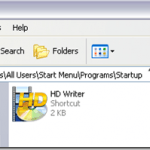
- 3196
- 490
- Karl O'Connell DDS
Ingin program tertentu berjalan setiap kali windows dimulai? Mungkin Anda membuat program sendiri atau mengunduh sesuatu dari internet. Either way, relatif mudah untuk menambahkan program ke startup di Windows XP.
Terutama ada dua cara untuk melakukan ini. Salah satunya adalah menambahkan jalan pintas ke file exe di Rintisan folder di windows dan yang lainnya adalah untuk digunakan Tugas yang dijadwalkan. Dalam artikel ini, saya akan menjelaskan cara menggunakan kedua metode.
Daftar isiTambahkan program ke folder startup
Ini adalah metode pilihan saya karena itu sangat mudah. Untuk melakukannya, buka direktori berikut di komputer Anda:
C: \ Dokumen dan Pengaturan \ User \ Start Menu \ Program \ Startup
Pengguna dapat berupa semua pengguna atau pengguna tertentu. Jika Anda ingin program berjalan untuk pengguna mana pun yang masuk ke komputer, buka folder semua pengguna. Jika Anda ingin menjalankannya hanya untuk pengguna tertentu, maka pilih pengguna itu dan pergi ke folder startup mereka.
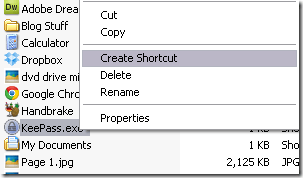
Sekarang ambil saja pintasan yang baru dibuat dan salin dan tempel ke folder startup. Harus terlihat seperti ini:
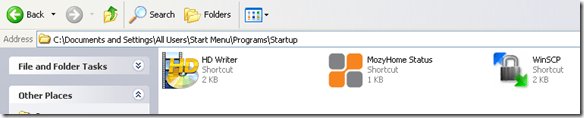
Itu dia! Sekarang restart komputer Anda dan Anda akan melihat bahwa program akan secara otomatis dimulai setelah Anda masuk ke Windows! Cukup mudah eh!
Membuat tugas yang dijadwalkan
Cara kedua Anda dapat menambahkan program untuk memulai di Windows XP adalah dengan membuat tugas yang dijadwalkan yang menjalankan program.
Pergi ke Mulai, lalu Kontrol Panel dan klik Tugas Terjadwal.
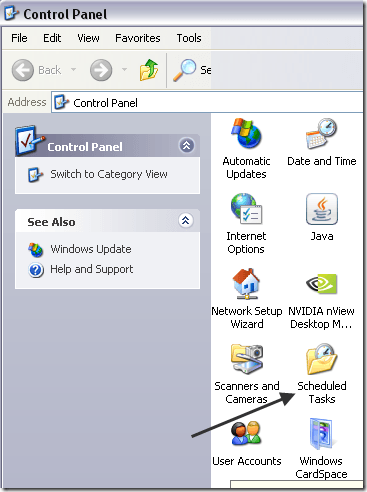
Klik Tambahkan tugas yang dijadwalkan untuk membuat tugas baru.
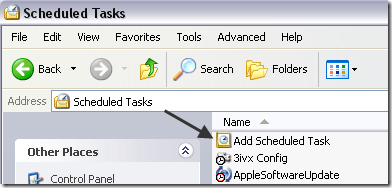
Wizard akan mulai. Silakan dan klik Berikutnya. Hal pertama yang harus Anda lakukan adalah memilih program yang ingin Anda jalankan saat startup. Daftar muncul secara otomatis, tetapi Anda juga dapat mengklik Jelajahi dan pilih satu secara khusus.
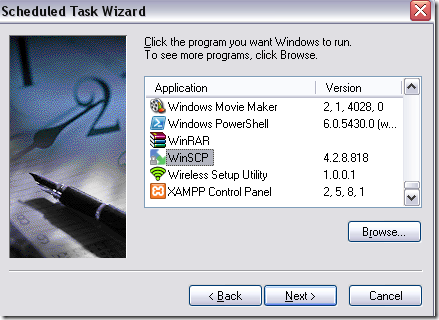
Klik Berikutnya dan kemudian pilih saat Anda ingin menjalankannya. Dalam kasus kami, kami akan memilih Saat saya masuk. Anda juga dapat memilih Saat komputer saya dimulai, Tapi itu berarti itu bisa memuat bahkan sebelum Anda masuk ke Windows.
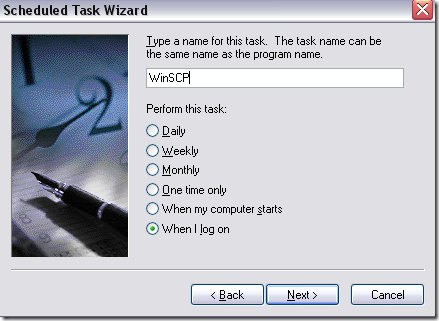
Klik Berikutnya dan kemudian masukkan kata sandi untuk akun administrator Anda. Pastikan Anda memasukkan kata sandi, jika tidak, tugas tidak akan berjalan.
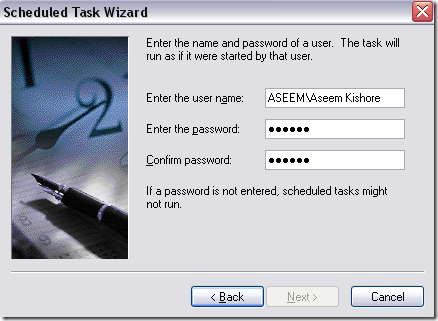
Klik Berikutnya dan Klik Selesai. Itu dia. Sekarang tugas Anda akan muncul dalam daftar tugas yang dijadwalkan. Silakan dan restart komputer Anda dan program harus dimuat dengan baik.
Jadi itu adalah dua cara sederhana untuk menambahkan program startup ke Windows XP! Jika Anda memiliki pertanyaan, kirimkan komentar di sini dan saya akan mencoba membantu. Menikmati!
- « Tunjukkan pohon navigasi klasik di Windows 7 Explorer
- Perbaiki Tidak Dapat Memulai Microsoft Office Outlook »

